excel2007如何设置打印每页都有表头
发布时间:2017-03-02 09:49
相关话题
经常打印excel表格时会发现只有第一页有表头,而后面几页都没有,这也很不方便,有没有简单易行的操作方法呢,下面让小编为你带来excel2007打印每页都有表头的方法。
excel2007打印每页都有表头设置步骤:
1、选择好要打印的区域 然后点按菜单栏 文件 打印区域 设置打印区域

2、然后点按菜单栏 文件 页面设置
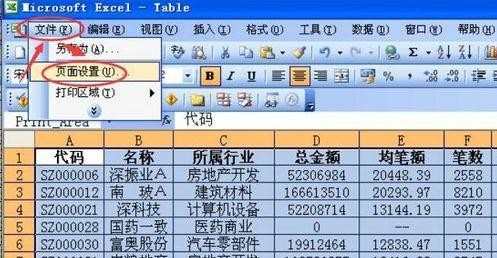
3、在页面设置对话框中点按工作表选项卡 然后点按顶端标题行按钮
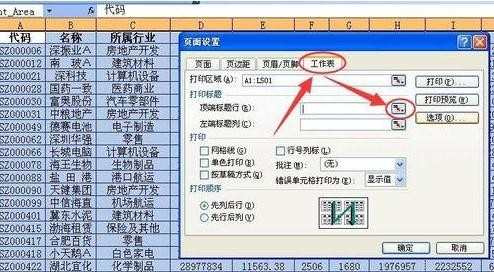
4、点按首行行标 然后点按箭头指向的按钮

5、点按确定
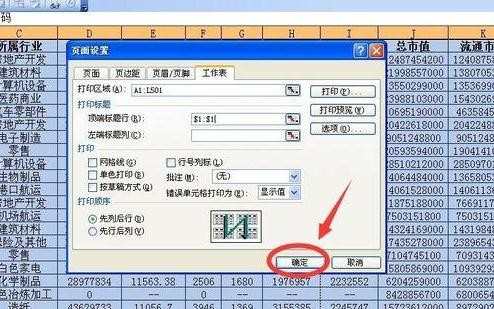
6、点按菜单栏文件 打印预览

7、可以看到第一页的标题是刚才设置好的

8、然后点按下一页 可以看到各页的标题都与第一页一致

关于excel2007 打印每页都有表头的相关文章推荐:
1.如何设置打印excel2007每页都有表头
2.excel2007如何打印每页都有表头
3.如何设置excel打印时每一页都有表头的教程
4.excel2007设置每页打印表头的方法

excel2007如何设置打印每页都有表头的评论条评论